Telegram đang là một trong những ứng dụng nhắn tin phổ biến nhất hiện nay với hơn 800 triệu người dùng trên toàn cầu. Tuy nhiên, không ít trường hợp gặp phải tình trạng không nhận được mã xác nhận khi đăng ký hoặc đăng nhập tài khoản. Vấn đề này gây ra sự bất tiện đáng kể, khiến người dùng không thể truy cập vào ứng dụng để liên lạc và làm việc.
Theo thống kê từ các diễn đàn công nghệ, lỗi không nhận được mã OTP của Telegram chiếm khoảng 15-20% các vấn đề kỹ thuật mà người dùng gặp phải. Bài viết này từ TechCare.vn sẽ phân tích sâu về nguyên nhân gây ra lỗi và cung cấp các phương pháp khắc phục được kiểm chứng thực tế.
Giới Thiệu Về Cơ Chế Xác Thực Của Telegram
Hệ thống bảo mật hai lớp
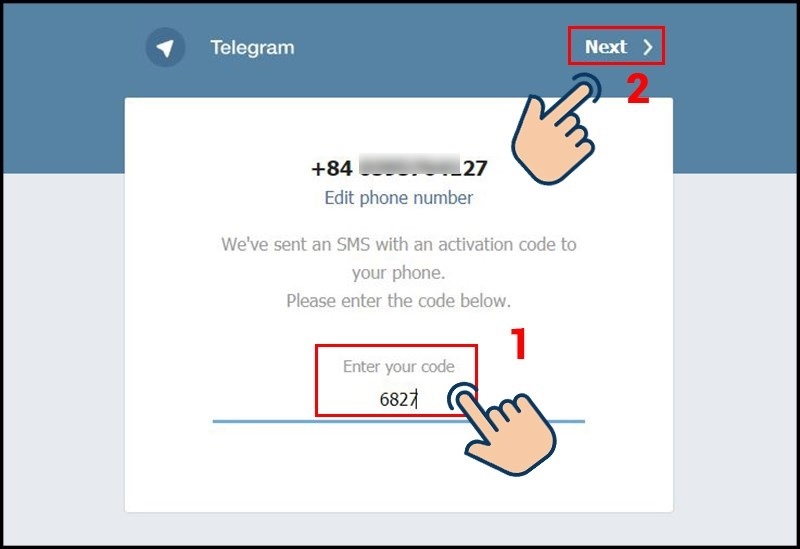
Telegram sử dụng phương thức xác thực qua số điện thoại để đảm bảo tính bảo mật cho tài khoản người dùng. Khi đăng ký hoặc đăng nhập trên thiết bị mới, hệ thống sẽ gửi một mã gồm 5 chữ số (hoặc 6 chữ số trong một số trường hợp) đến số điện thoại đã đăng ký.
Mã xác nhận được gửi qua hai kênh chính:
- Tin nhắn SMS: Phương thức truyền thống, mã được gửi dưới dạng tin nhắn văn bản thông thường
- Cuộc gọi thoại tự động: Nếu SMS không đến sau 2-3 phút, Telegram sẽ tự động chuyển sang gọi điện và đọc mã xác nhận
Quy trình xác thực chuẩn
Một quy trình đăng nhập Telegram hoàn chỉnh diễn ra theo các bước:
- Người dùng nhập số điện thoại vào ứng dụng
- Hệ thống kiểm tra tính hợp lệ của số điện thoại
- Server Telegram gửi yêu cầu đến nhà mạng để chuyển mã OTP
- Mã xác nhận được gửi đến thiết bị qua SMS hoặc cuộc gọi
- Người dùng nhập mã để hoàn tất xác thực
Tuy nhiên, quá trình này có thể bị gián đoạn ở bất kỳ bước nào, dẫn đến tình trạng không nhận được mã.
So Sánh Các Phương Thức Xác Thực
SMS và cuộc gọi thoại
|
Tiêu chí |
SMS |
Cuộc gọi thoại |
|
Tốc độ nhận |
10-60 giây |
2-5 phút (sau khi SMS thất bại) |
|
Độ tin cậy |
Trung bình (80-85%) |
Cao (95%) |
|
Yêu cầu kết nối |
Chỉ cần sóng mạng |
Cần sóng ổn định |
|
Chi phí cho nhà mạng |
Thấp |
Cao hơn |
Trong thực tế, cuộc gọi thoại có độ thành công cao hơn vì không bị chặn bởi các bộ lọc tin nhắn rác. Tuy nhiên, phương thức này chỉ được kích hoạt khi SMS thất bại hoặc người dùng chủ động yêu cầu.
Xem thêm: Cách ẩn tin nhắn Telegram trên điện thoại và máy tính chi tiết nhất
Xem thêm: Phải làm thế nào khi Instagram bị lỗi không đăng nhập được?
Xem thêm: Cách khắc phục lỗi Zalo không gọi được thành công 100%
Xác thực qua ứng dụng khác
Một số nền tảng như WhatsApp, Zalo hay Viber cung cấp thêm tùy chọn xác thực qua email hoặc tài khoản mạng xã hội. Telegram hiện chưa hỗ trợ các phương thức này, chỉ tập trung vào số điện thoại để đảm bảo tính riêng tư tối đa cho người dùng.
Hướng Dẫn Khắc Phục Lỗi Từng Bước
Phương pháp 1: Kiểm tra kết nối mạng
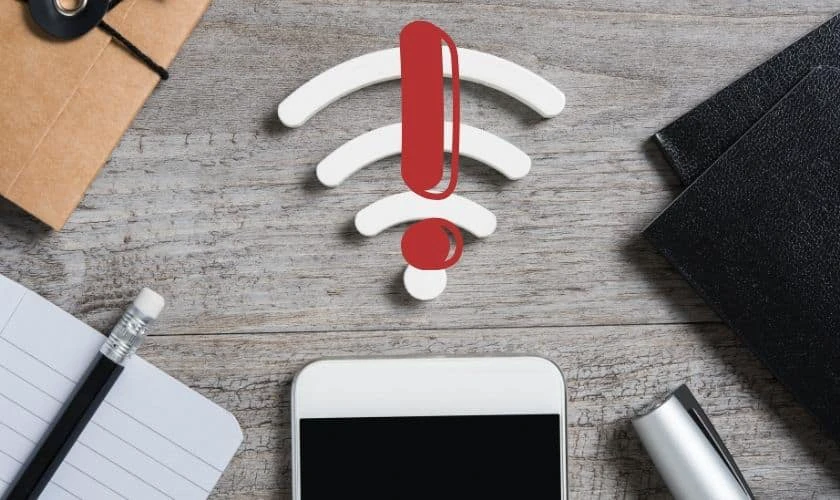
Bước đầu tiên và quan trọng nhất là đảm bảo thiết bị có kết nối mạng ổn định:
- Kiểm tra biểu tượng sóng mạng trên thanh trạng thái
- Thử mở trình duyệt và truy cập một trang web bất kỳ
- Nếu sử dụng Wi-Fi, hãy chuyển sang dữ liệu di động hoặc ngược lại
- Bật và tắt chế độ máy bay trong 10 giây để làm mới kết nối
- Khởi động lại modem hoặc router nếu đang dùng Wi-Fi
Theo kinh nghiệm thực tế, khoảng 30% trường hợp lỗi không nhận mã liên quan đến vấn đề kết nối mạng không ổn định.
Phương pháp 2: Xác minh số điện thoại chính xác
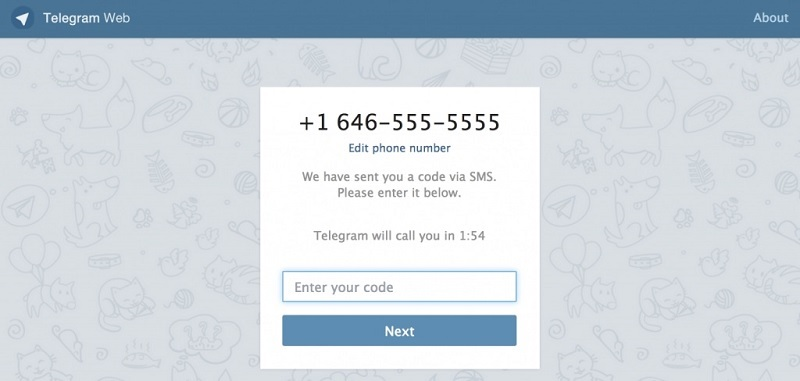
Lỗi nhập sai số điện thoại chiếm tỷ lệ không nhỏ:
- Xóa số vừa nhập và nhập lại cẩn thận
- Kiểm tra mã quốc gia đã chọn đúng chưa (+84 cho Việt Nam)
- Đảm bảo không có khoảng trắng thừa ở đầu hoặc cuối số
- Với số Việt Nam, có thể thử cả hai định dạng: 0912345678 và 912345678
- Kiểm tra SIM có đang hoạt động bình thường không bằng cách gọi đến một số khác
Phương pháp 3: Yêu cầu gửi mã qua cuộc gọi
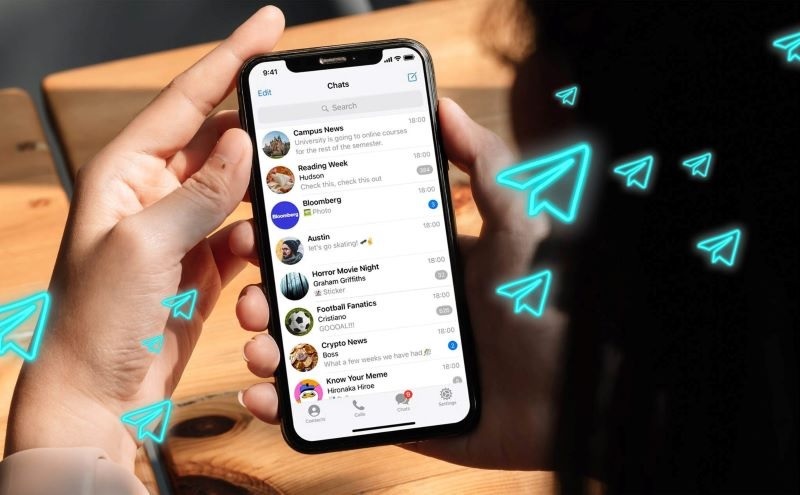
Khi chờ quá 2 phút mà chưa nhận được SMS:
- Quay lại màn hình nhập mã xác nhận
- Chọn tùy chọn "Call me" hoặc "Gọi cho tôi" (thường xuất hiện sau 2-3 phút)
- Chờ cuộc gọi tự động từ Telegram
- Nghe kỹ và ghi lại mã 5 chữ số được đọc (thường đọc lặp lại 2-3 lần)
- Nhập mã vào ứng dụng ngay sau khi kết thúc cuộc gọi
Lưu ý rằng một số nhà mạng có thể chặn cuộc gọi từ số nước ngoài. Trong trường hợp này, cần liên hệ tổng đài để yêu cầu bỏ chặn tạm thời.
Phương pháp 4: Kiểm tra ứng dụng chặn tin nhắn
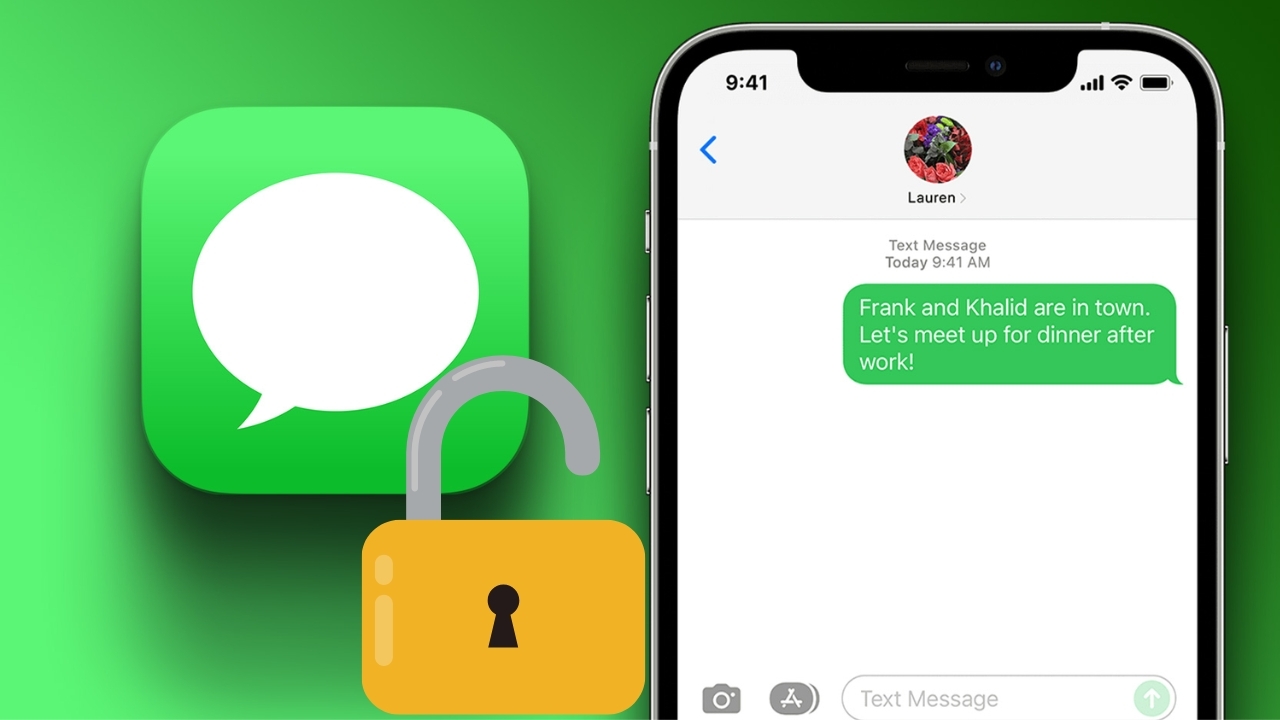
Trên Android:
- Mở ứng dụng Tin nhắn mặc định
- Vào phần Cài đặt hoặc Settings
- Tìm mục "Spam" hoặc "Blocked messages"
- Kiểm tra xem có tin nhắn nào từ Telegram bị chặn không
- Nếu có, đánh dấu số gửi là an toàn hoặc thêm vào danh sách trắng
Trên iOS:
- Vào Settings > Messages > Unknown & Spam
- Kiểm tra danh sách tin nhắn bị lọc
- Tắt tính năng Filter Unknown Senders tạm thời
Phương pháp 5: Thử nghiệm trên thiết bị khác
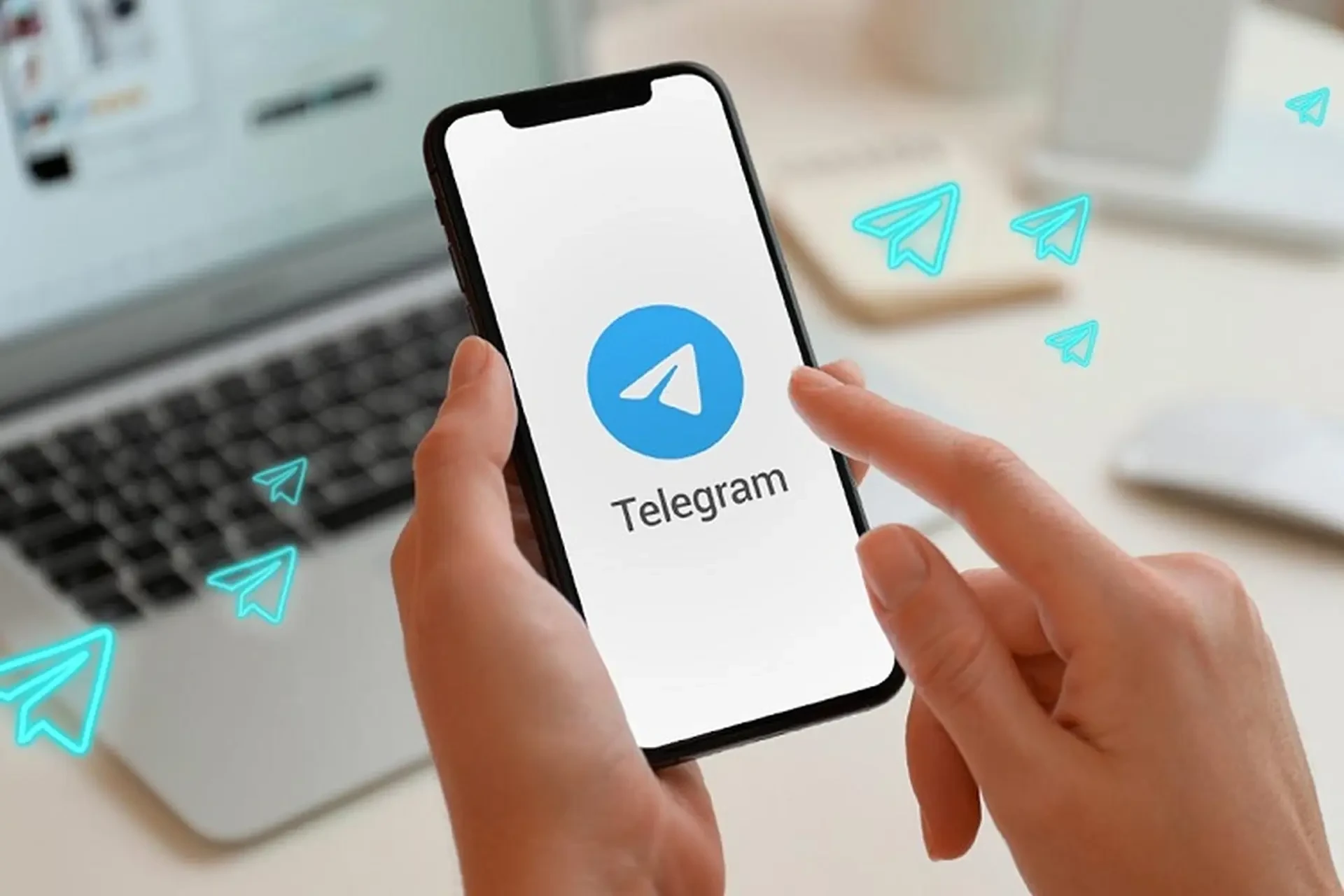
Nếu các phương pháp trên không hiệu quả:
- Lấy SIM ra khỏi thiết bị hiện tại
- Lắp vào một điện thoại khác (có thể mượn của người thân)
- Cài đặt Telegram trên thiết bị đó
- Thử đăng nhập với số điện thoại
- Nếu nhận được mã, vấn đề nằm ở thiết bị cũ, không phải tài khoản
Phương pháp này giúp xác định chính xác nguồn gốc của vấn đề.
Phương pháp 6: Liên hệ nhà mạng
Trong một số trường hợp, nhà cung cấp dịch vụ di động có thể chặn tin nhắn quốc tế:
- Gọi tổng đài của nhà mạng (Viettel: 198, Vinaphone: 18001091, Mobifone: 9090)
- Yêu cầu kiểm tra xem có chặn tin nhắn quốc tế không
- Đề nghị bỏ chặn tạm thời để nhận mã OTP
- Hỏi về các gói cước có hỗ trợ nhận tin nhắn quốc tế
Nhiều gói cước giá rẻ không bao gồm dịch vụ nhận tin nhắn từ nước ngoài, điều này ảnh hưởng trực tiếp đến việc nhận mã từ Telegram.
Phương pháp 7: Đợi và thử lại sau
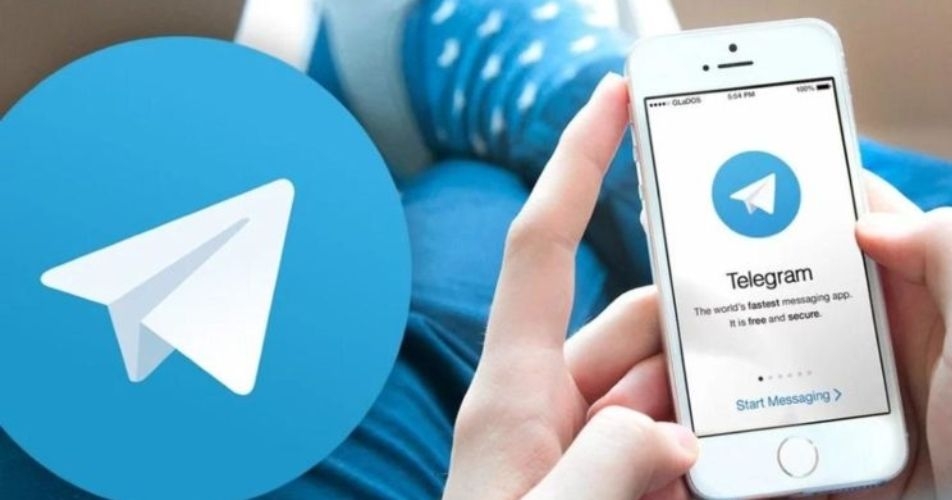
Telegram có cơ chế chống spam để ngăn chặn việc tạo tài khoản ảo:
- Nếu yêu cầu gửi mã quá nhiều lần trong thời gian ngắn, hệ thống sẽ tạm khóa việc gửi mã trong 24 giờ
- Đợi ít nhất 2-3 giờ trước khi thử lại
- Trong trường hợp bị khóa 24 giờ, hãy kiên nhẫn chờ đợi
- Không nên dùng VPN hoặc đổi IP liên tục vì có thể làm tình trạng trầm trọng hơn
Kinh Nghiệm và Mẹo Hữu Ích
Tối ưu hóa thiết bị trước khi đăng ký
Để tránh gặp lỗi, người dùng nên thực hiện các bước sau trước khi cài đặt Telegram:
- Cập nhật hệ điều hành lên phiên bản mới nhất
- Đảm bảo có ít nhất 500MB dung lượng trống
- Tắt tất cả ứng dụng VPN và proxy
- Tắt tính năng chặn cuộc gọi và tin nhắn tự động
- Kiểm tra SIM đang hoạt động bình thường
Lựa chọn thời điểm phù hợp
Thời điểm đăng ký cũng ảnh hưởng đến tỷ lệ thành công:
- Tránh đăng ký vào giờ cao điểm (12h-13h, 17h-19h) khi hệ thống quá tải
- Nên thực hiện vào buổi sáng sớm hoặc đêm muộn
- Cuối tuần thường có tốc độ phản hồi tốt hơn
- Tránh các ngày lễ lớn khi traffic tăng đột biến
Sử dụng Telegram Web làm giải pháp tạm thời
Nếu thực sự cần sử dụng Telegram ngay nhưng không thể đăng nhập trên điện thoại:
- Truy cập web.telegram.org trên máy tính
- Nhập số điện thoại
- Mã xác nhận vẫn được gửi đến điện thoại qua SMS
- Nhập mã vào trình duyệt để đăng nhập
- Sử dụng phiên bản web cho đến khi khắc phục được vấn đề trên di động
Khắc Phục Lỗi Theo Từng Trường Hợp Cụ Thể

Lỗi "Too many attempts"
Khi gặp thông báo này:
- Ngừng mọi thao tác ngay lập tức
- Đợi đủ 24 giờ mà không thử đăng nhập
- Xóa cache DNS trên thiết bị
- Thử lại vào đúng thời điểm sau 24 giờ
- Nếu vẫn bị khóa, liên hệ hỗ trợ qua email
Lỗi "Phone number banned"
Số điện thoại bị cấm có thể do:
- Vi phạm điều khoản sử dụng trước đó
- Bị báo cáo spam nhiều lần
- Sử dụng cho mục đích thương mại trái phép
Giải pháp:
- Gửi email đến recover@telegram.org
- Nêu rõ số điện thoại và lý do cần khôi phục
- Chờ phản hồi trong 3-5 ngày làm việc
- Cung cấp bằng chứng về quyền sở hữu số điện thoại nếu được yêu cầu
Lỗi "Invalid phone number"
Xuất hiện khi:
- Định dạng số không đúng chuẩn quốc tế
- Số điện thoại không tồn tại hoặc đã ngừng hoạt động
- Mã quốc gia sai
Khắc phục:
- Kiểm tra lại mã quốc gia (+84, không phải 84 hay 084)
- Thử định dạng khác của cùng một số
- Gọi điện đến số đó từ một máy khác để xác nhận còn hoạt động
- Liên hệ nhà mạng xác nhận trạng thái thuê bao
Lời Khuyên Từ Chuyên Gia TechCare.vn
Về bảo mật tài khoản
Sau khi khắc phục thành công lỗi và đăng nhập được:
- Kích hoạt ngay tính năng Two-Step Verification (xác thực hai bước)
- Thiết lập mật khẩu phụ để tăng cường bảo mật
- Kiểm tra danh sách thiết bị đã đăng nhập và xóa các phiên không quen thuộc
- Bật thông báo khi có thiết bị mới đăng nhập
Về việc chọn nhà mạng
Không phải nhà mạng nào cũng hỗ trợ tốt việc nhận tin nhắn quốc tế:
- Viettel và Vinaphone có độ ổn định cao nhất với tin nhắn OTP quốc tế
- Mobifone cũng khá tốt nhưng một số gói cước giới hạn tin nhắn nước ngoài
- Các nhà mạng ảo (MVNO) đôi khi có vấn đề với routing tin nhắn quốc tế
- Nên chọn gói cước rõ ràng về dịch vụ tin nhắn quốc tế
Về cập nhật ứng dụng
Luôn giữ Telegram ở phiên bản mới nhất:
- Các phiên bản cũ có thể không tương thích với cơ chế xác thực mới
- Cập nhật thường sửa lỗi liên quan đến việc nhận mã
- Kiểm tra update ít nhất một lần mỗi tháng
- Đọc changelog để hiểu các thay đổi về bảo mật
Lỗi không nhận được mã xác nhận từ Telegram là vấn đề phổ biến nhưng hoàn toàn có thể khắc phục được với các phương pháp đã được TechCare.vn phân tích chi tiết ở trên. Theo thống kê, hơn 90% trường hợp có thể tự giải quyết bằng cách kiểm tra kết nối mạng, xác minh số điện thoại, hoặc chuyển sang phương thức xác thực qua cuộc gọi thoại.
TechCare.vn luôn đồng hành cùng người dùng trong việc giải quyết các vấn đề công nghệ, cung cấp hướng dẫn chi tiết và dễ hiểu dựa trên kinh nghiệm thực tế. Hy vọng bài viết này đã giúp bạn hiểu rõ hơn về lỗi không nhận mã xác nhận Telegram và biết cách xử lý hiệu quả.


















